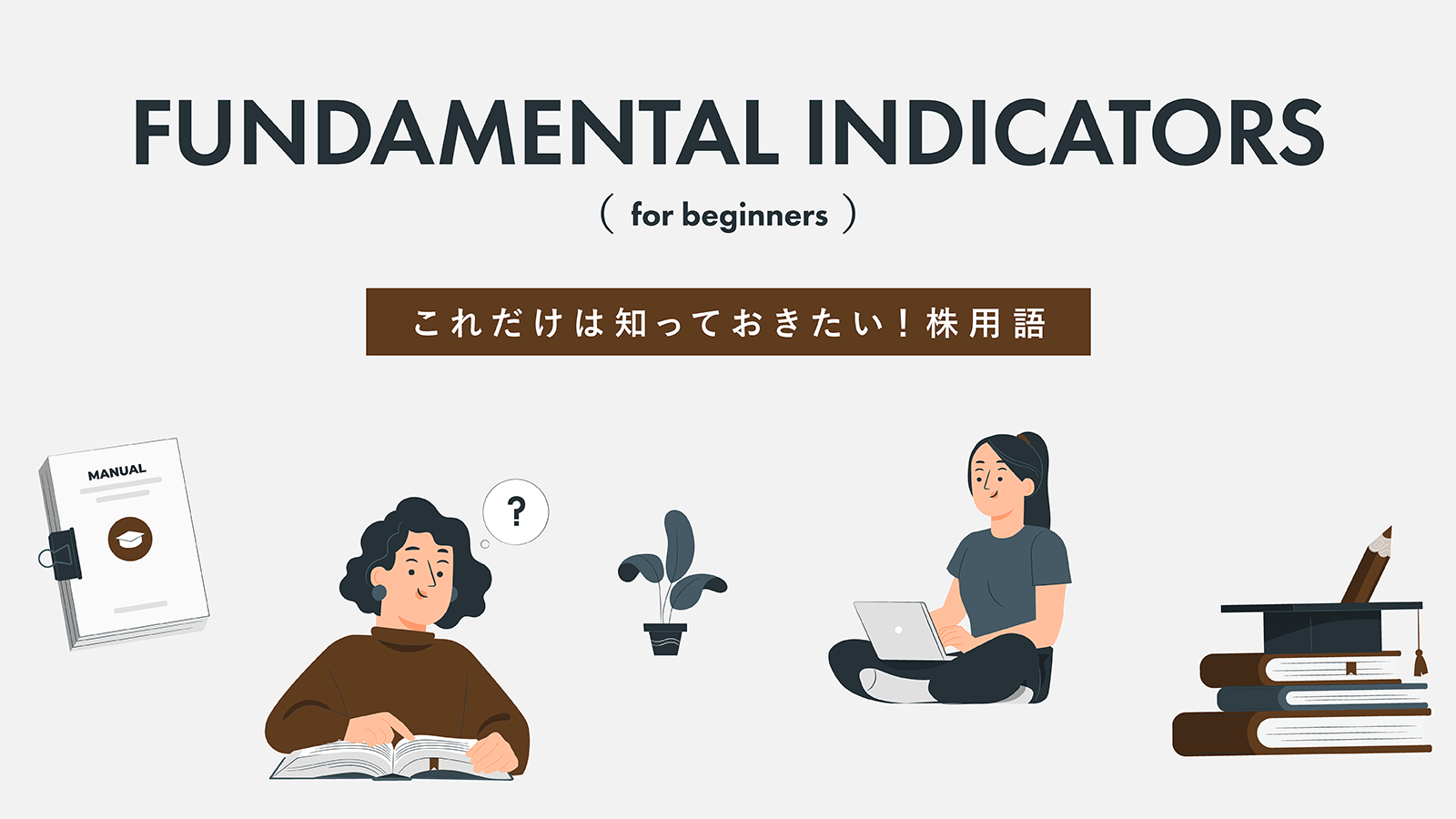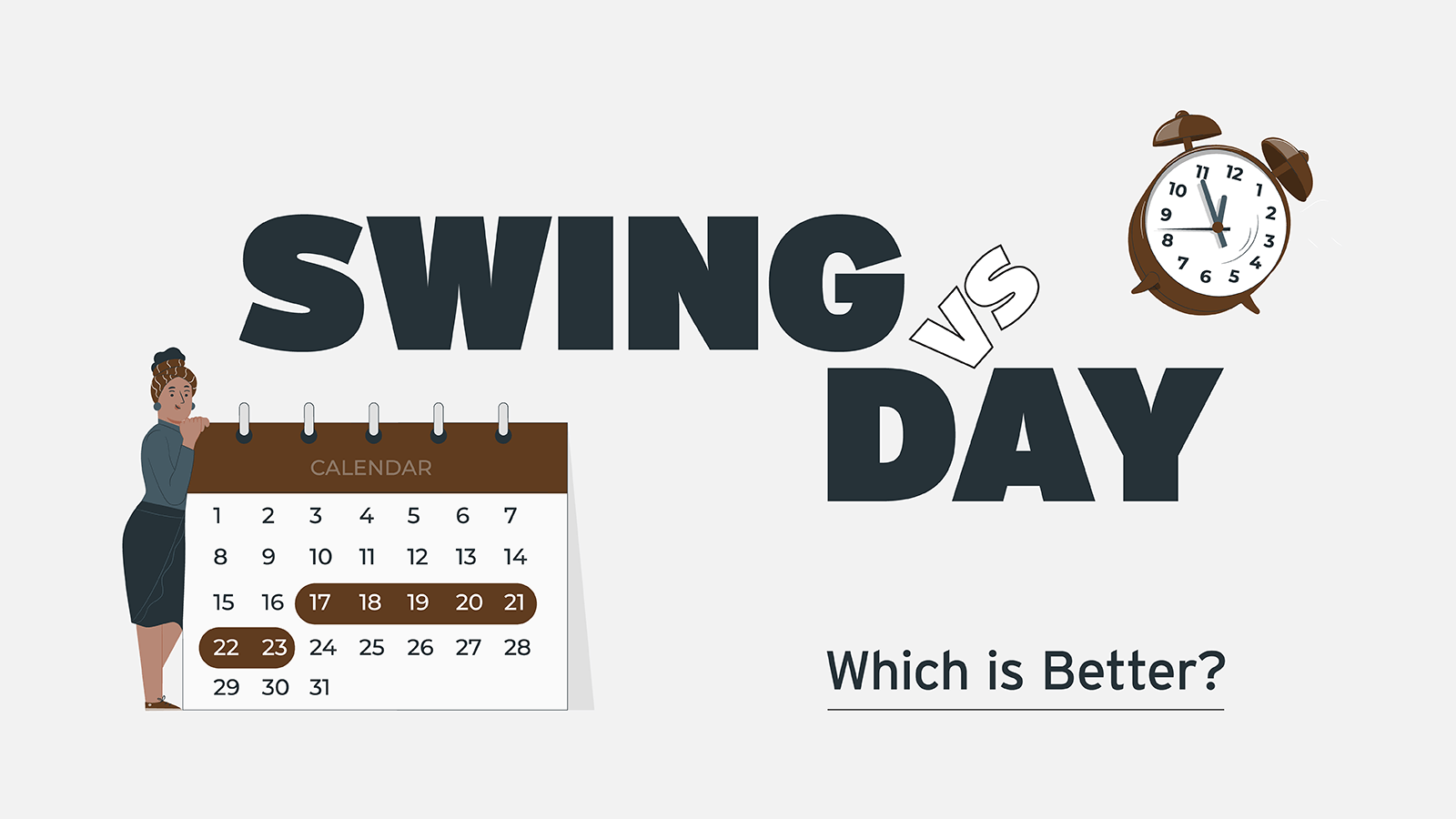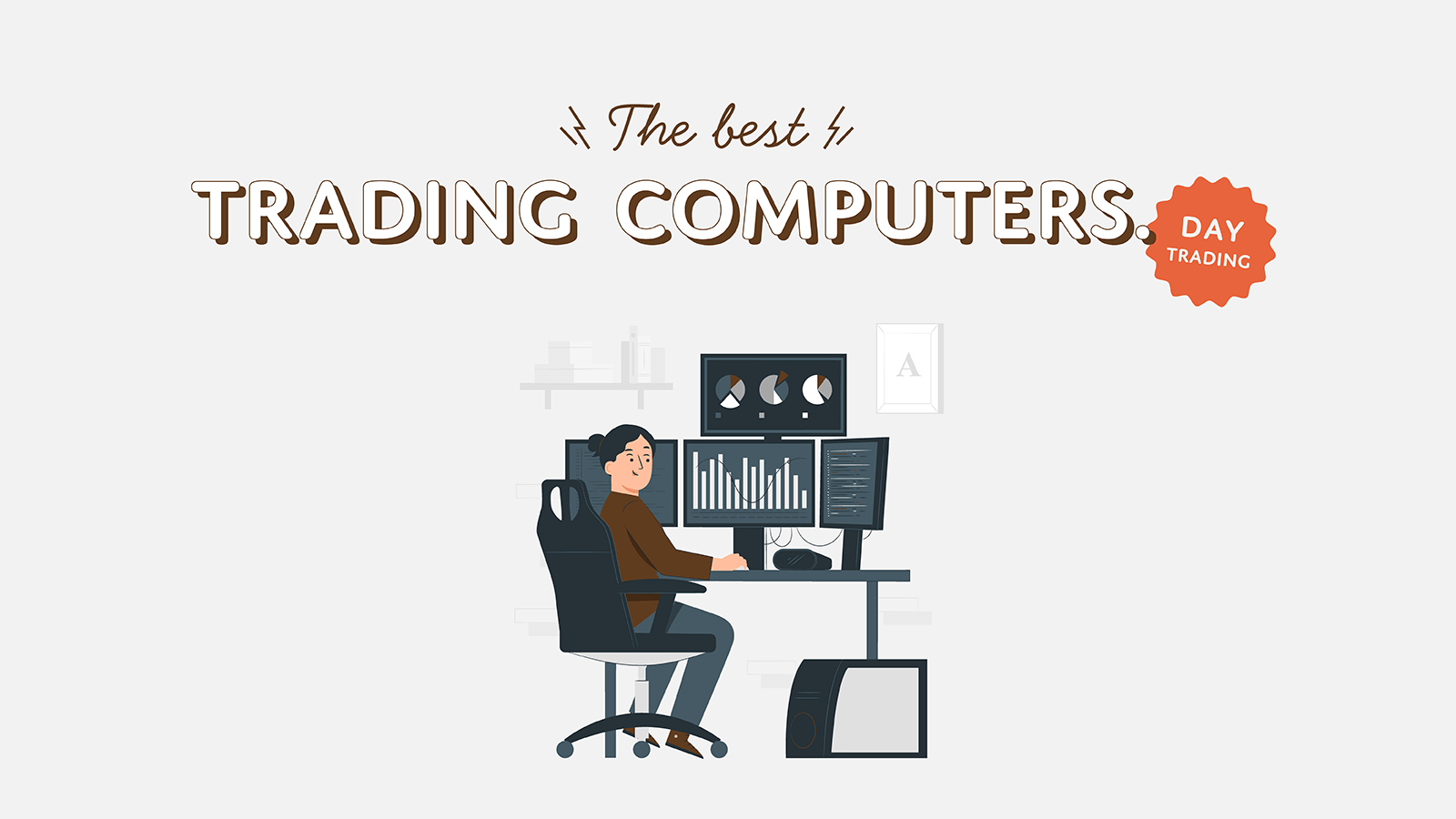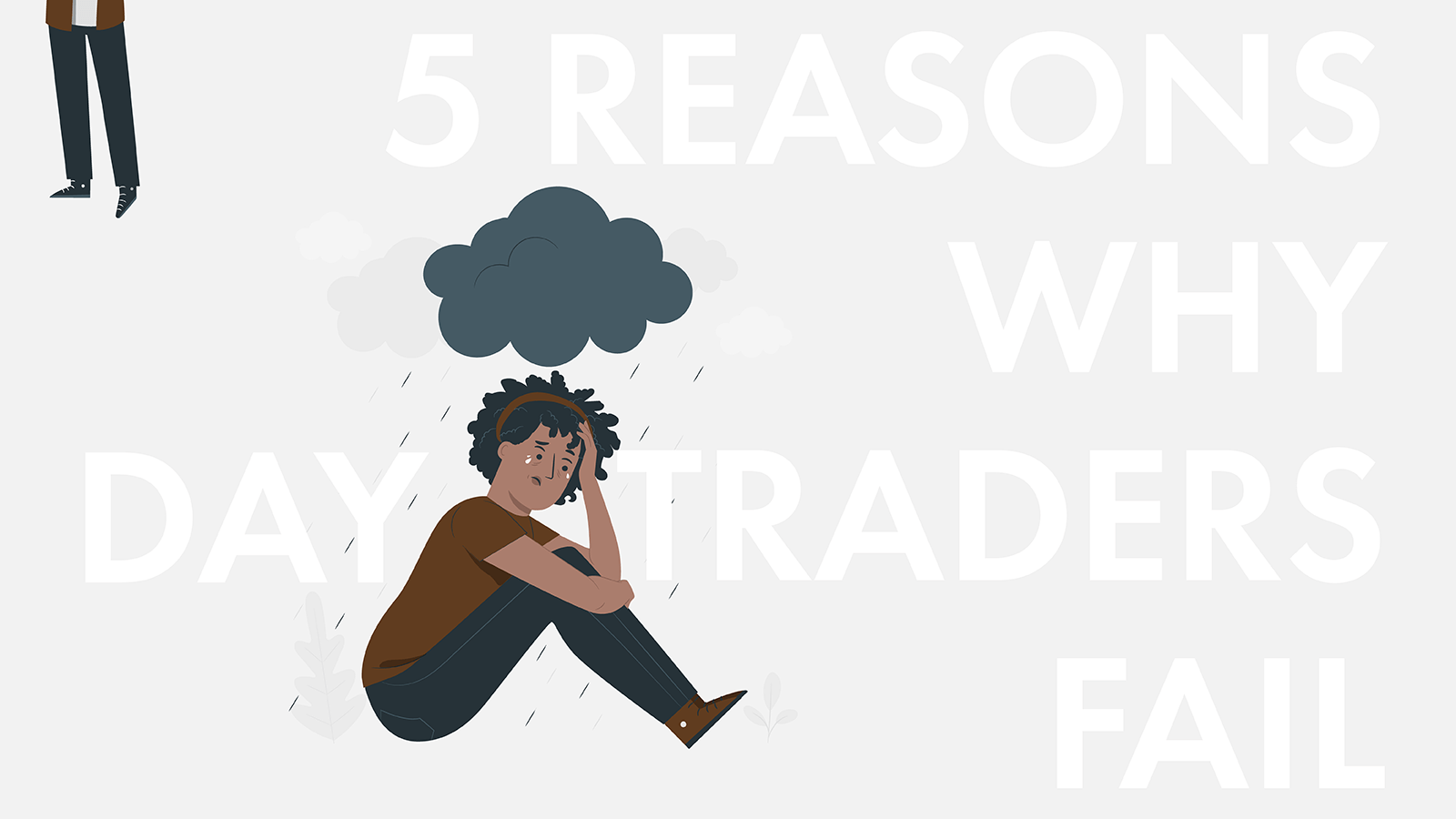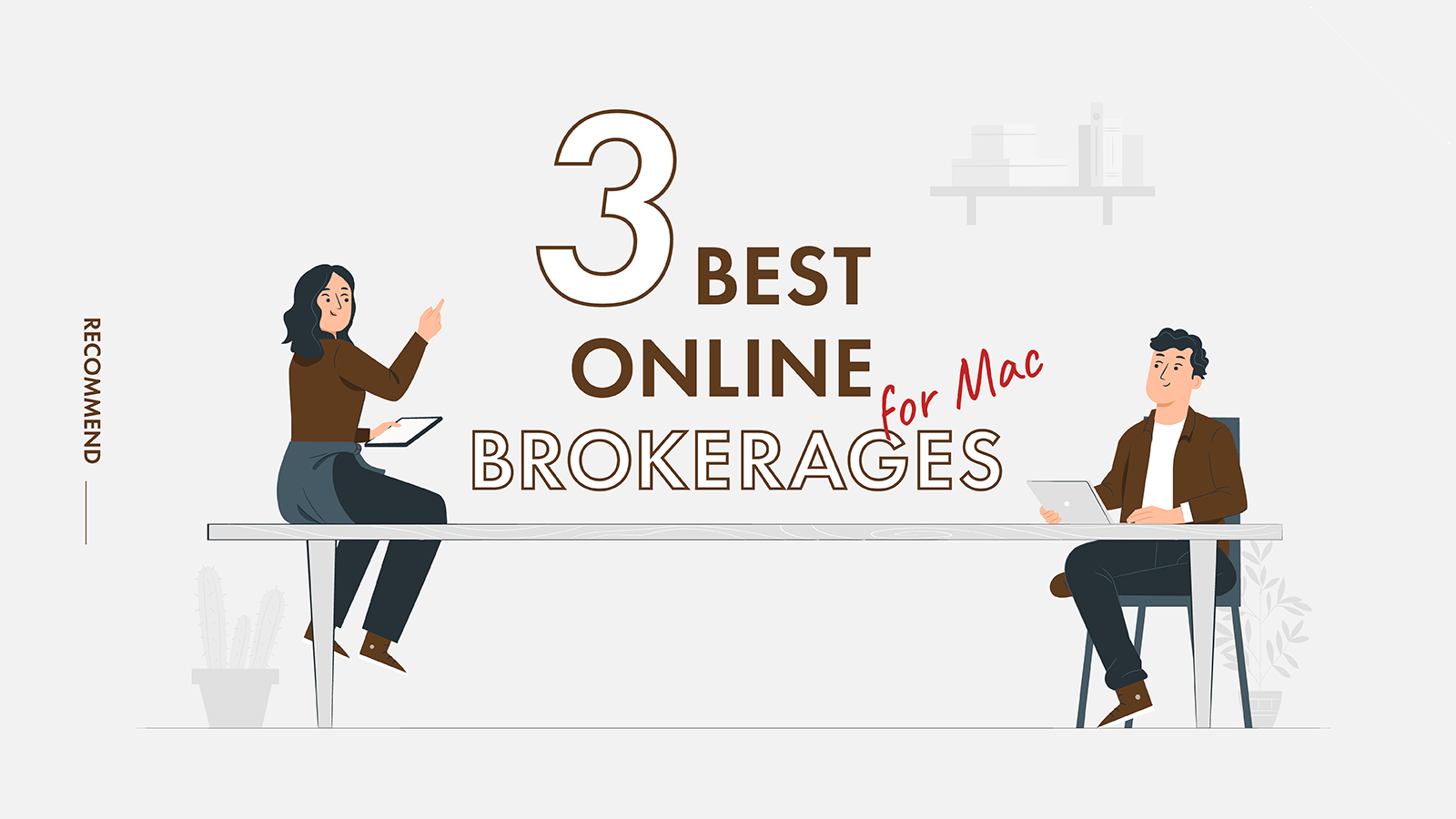【全部無料】株取引が捗る3つの便利ツール for Mac
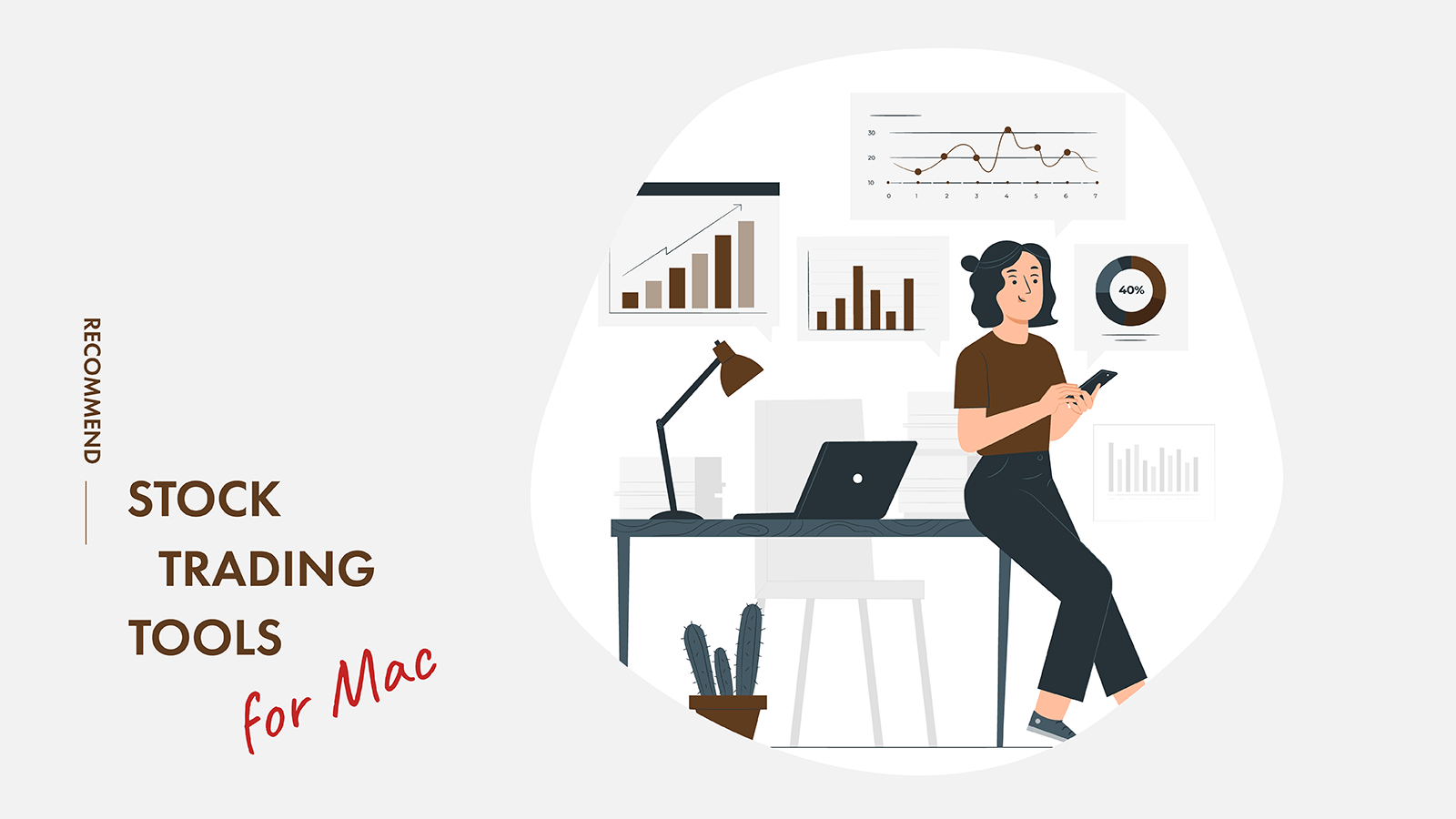
元本割れというリスクはあれど、株式投資には、
- 値上がり益
- 配当
- 株主優待
と、暮らしを豊かにしてくれる魅力が沢山…!
株大好きな父の影響で20代の頃からたまに売買はしていましたが、仕事が忙しくなり自然と投資から距離が離れていきました。
本格的に再開したのはコロナでおうち時間が増えてから。
まだまだ投資経験は浅いですが、株についての知識も少しずつ増えてきたので、今回は私のトレード環境を劇的に変えてくれた優れ物ツールをまとめておきたいと思います。
- これから投資を始めたいMacユーザー
- Macで使える株取引ツールが知りたい人
- 証券会社のブラウザ版(Webサイト)でトレードしている人
結論|Macユーザー向け株取引が捗る便利ツール3選
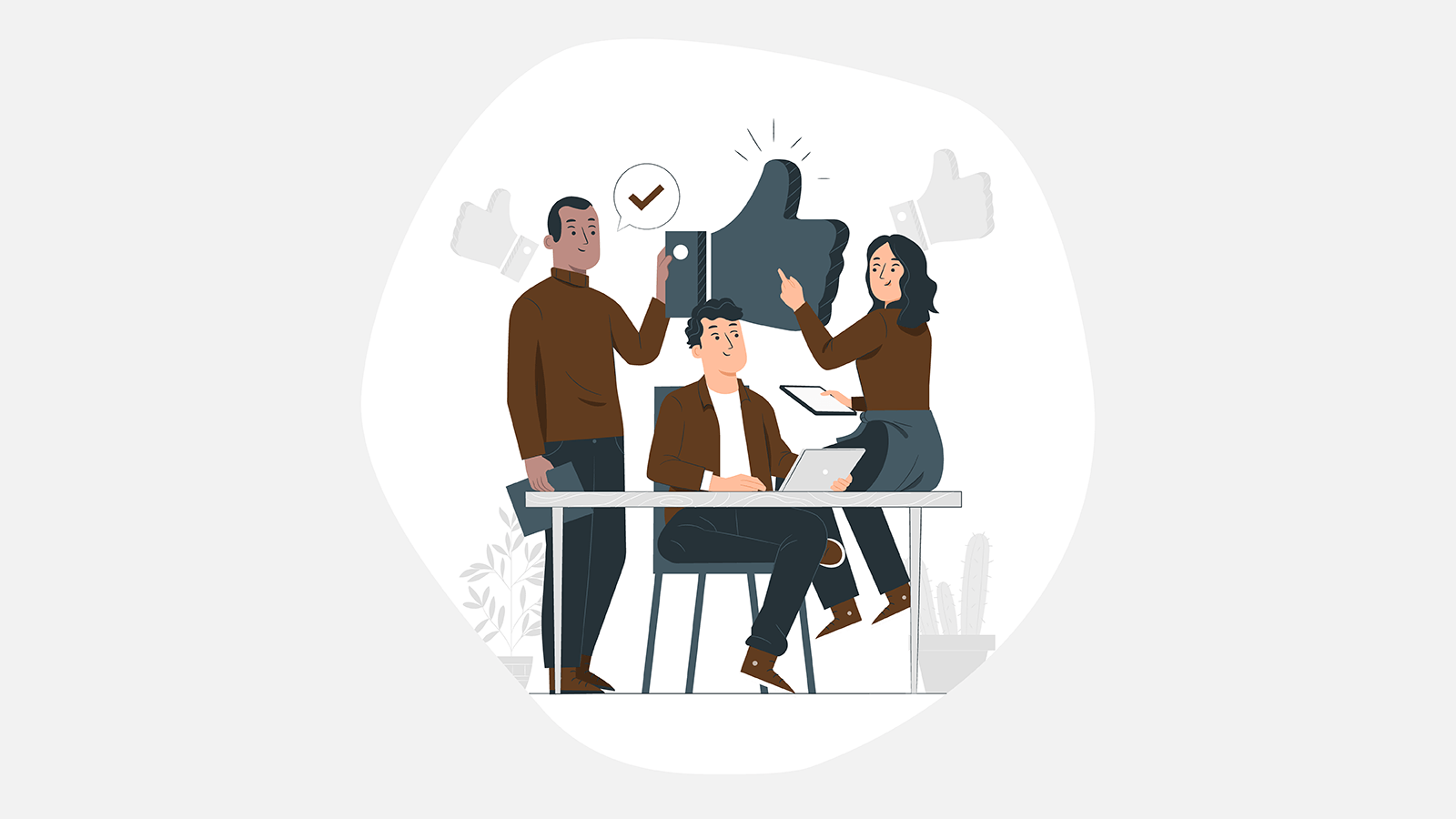
「結論を先に教えて!」という人のために、まとめを置いておきます。
| 楽天証券 | SBI証券 | ||
|---|---|---|---|
| ツール名称 | MARKETSPEED for Mac | Mac版 HYPER SBI 2 | Rectangle |
| 利用料 | 無料 | 無料 | 無料 |
| 取引できる 商品ラインナップ | ・国内株式(現物 / 信用) | ・国内株式(現物 / 信用 / 日計り信用) ・株価指数先物 / オプション | – |
| セキュリティ | ○ | ◎ | – |
| 注文のしやすさ | ○ | ◎ | – |
| チャートの見やすさやカスタマイズ性 | ◎ | ○ | – |
| 銘柄監視のしやすさ | ◎ | ○ | – |
| 特長 | ・お気に入り銘柄リストやチャートの編集が柔軟 ・必要な情報がワンクリックで揃うので銘柄チェックがサクサク進む | ・短期取引に適した機能が充実 ・Macでデイトレードやスキャルピングをするなら必須ツール | ・画面分割アプリ ・Mac1台で株取引をするならインストールしておくと作業効率が爆上がり |
| おすすめ度 |
*本情報は2025年4月時点の内容です。
トレードスタイルについて簡単に説明すると、こんな感じでしょうか。
| トレードスタイル | トレード時間の目安 | 特徴 |
| スキャルピング | 数秒〜数分 | 目先の値動きだけに注目し、小さな利幅を数多く積み重ねていく取引手法 |
| デイトレード | 数分〜数時間 | |
| スイングトレード | 数日〜数週間 | スキャルピングやデイトレードよりも長期の時間軸を分析し、大きな値幅を狙う売買スタイル |
| 長期投資 | 半年〜数年 | 株式を長期間保有し、時間をかけて資産の成長を目指す取引手法 |
ちなみに私は、銘柄監視は楽天、実際の取引はSBIを中心に行い、必要に応じて楽天も使っています。
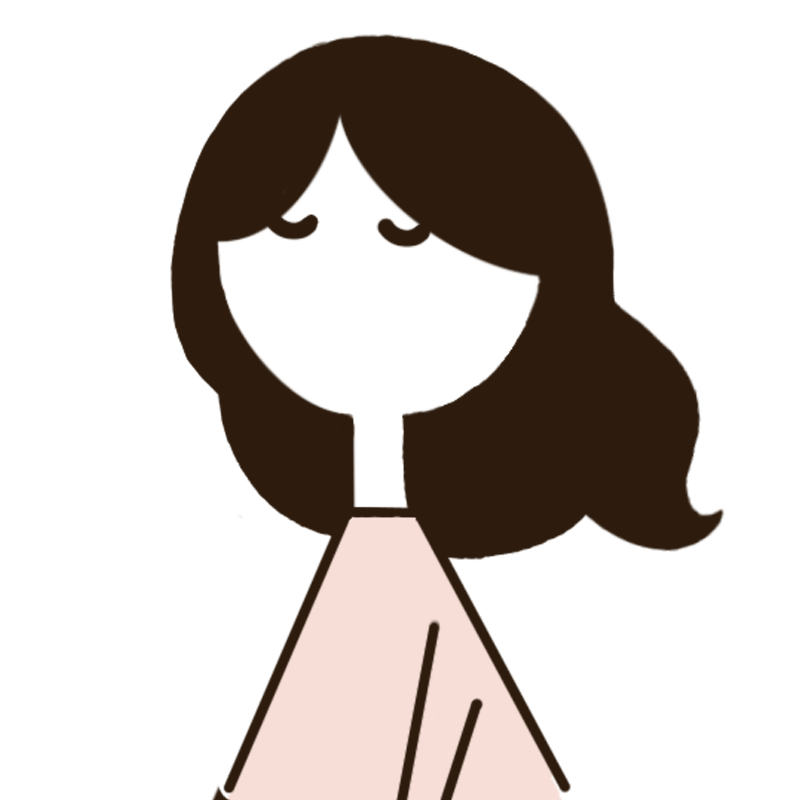
ここからは「おすすめのツール3つ」を詳しく紹介していくよ。
便利ツール1|楽天証券「MARKETSPEED for Mac」

作ってくれた人に最高に感謝したのが、楽天証券の「MARKETSPEED for Mac」。
最初は、証券会社のブラウザ版取引ツールを使ってトレードをしていたのですが、
- チャートのカスタマイズ性が低い
- 何度もクリックしないと欲しい情報にたどり着けない
などなど、超不便……!!
この環境ではストレスが溜まりすぎると思い、面倒だなぁと後回しにしていた楽天の証券口座を開設し「MARKETSPEED for Mac」をダウンロードしてみました。
使ってみた感想は、「このツール最高ーーー!!!」の一言(もっと早く口座開設すればよかったな…とちょっと後悔したほど)。
何が素晴らしかったかと言うと、、、
ここがすごい!「MARKETSPEED for Mac」のメリット
- 必要な情報が1画面に集約されている
- チャートのカスタマイズ性が高い
- 口座開設すれば利用料「0円」
必要な情報が1画面に集約されている
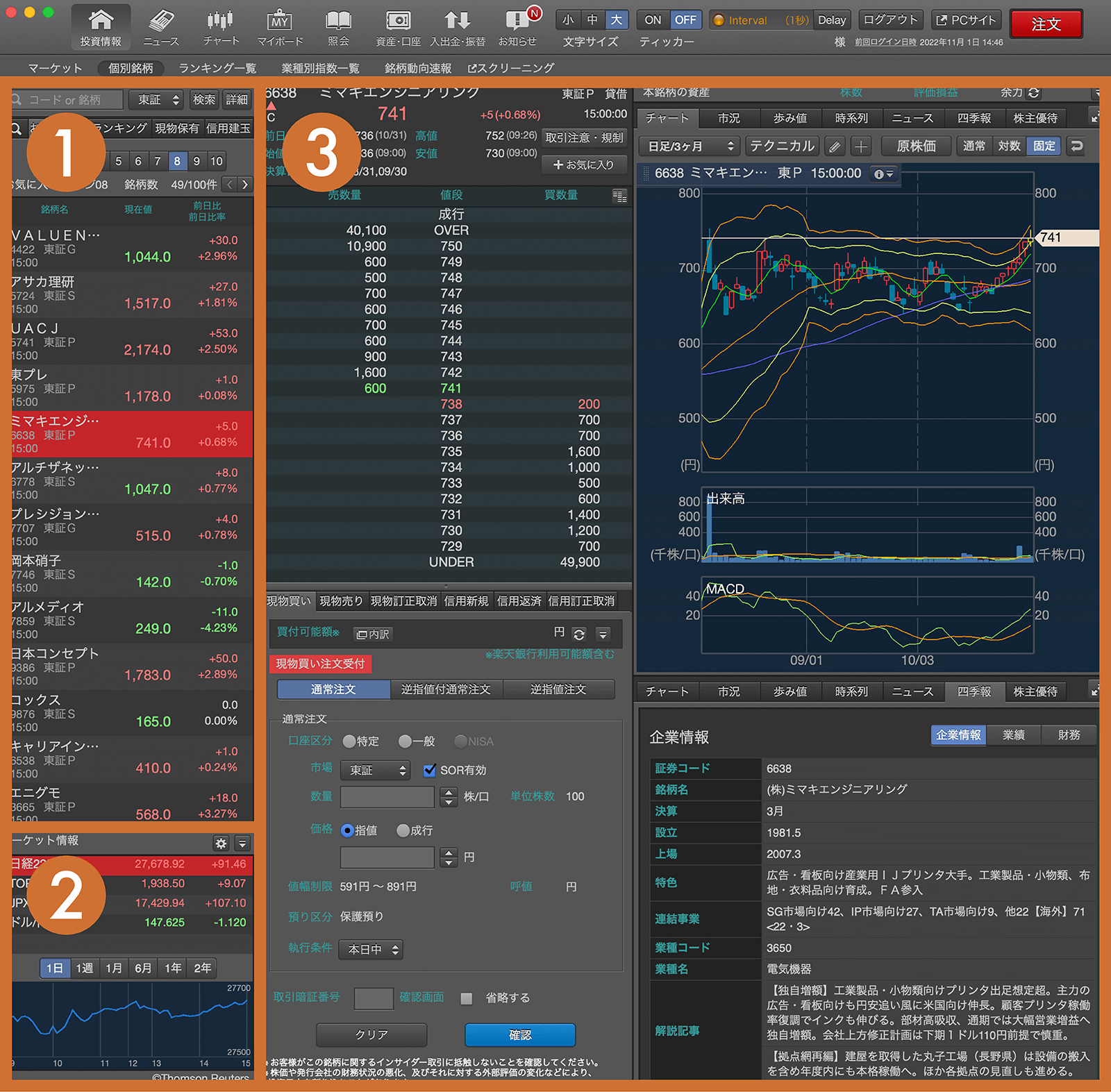
❶ 銘柄セレクターエリア
・気になった銘柄をマイボードに登録しておくと、まとめて監視することができる
・銘柄切り替えもスムーズ
❷ マーケット情報エリア
・個別銘柄の動きだけでなく、株式指数や為替など、マーケット情報も同時にチェックできる
❸ 銘柄情報エリア
・板やチャート、ニュースなど個別銘柄に関する情報が1画面に全て詰まっている
・同じ画面で発注も可能
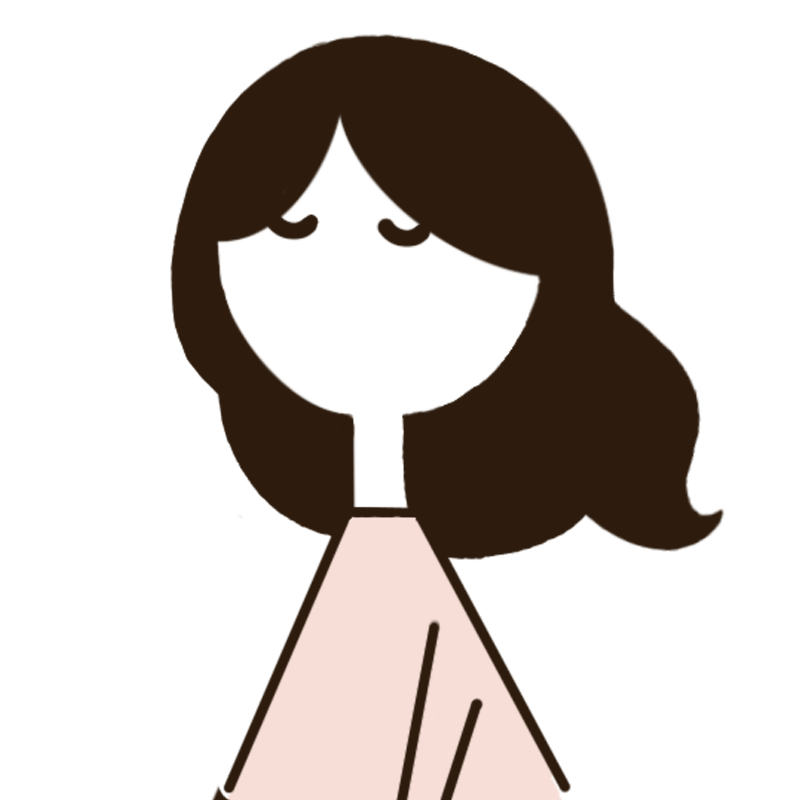
太字が特に良いなと思った点。複数の銘柄を素早く比較、確認できてとても便利だよ♪
ブラウザ版と比べると、かなり少ないクリック数で必要な情報にアクセスできるので、銘柄分析に割く時間がだいぶ減りました!
チャートのカスタマイズ性が高い
・表示できるインジケーター(テクニカル指標)は58種類と豊富
・ラインの色や太さもアレンジ可能
なので、自分好みの見やすいチャートを作ることができます。
個人的には、
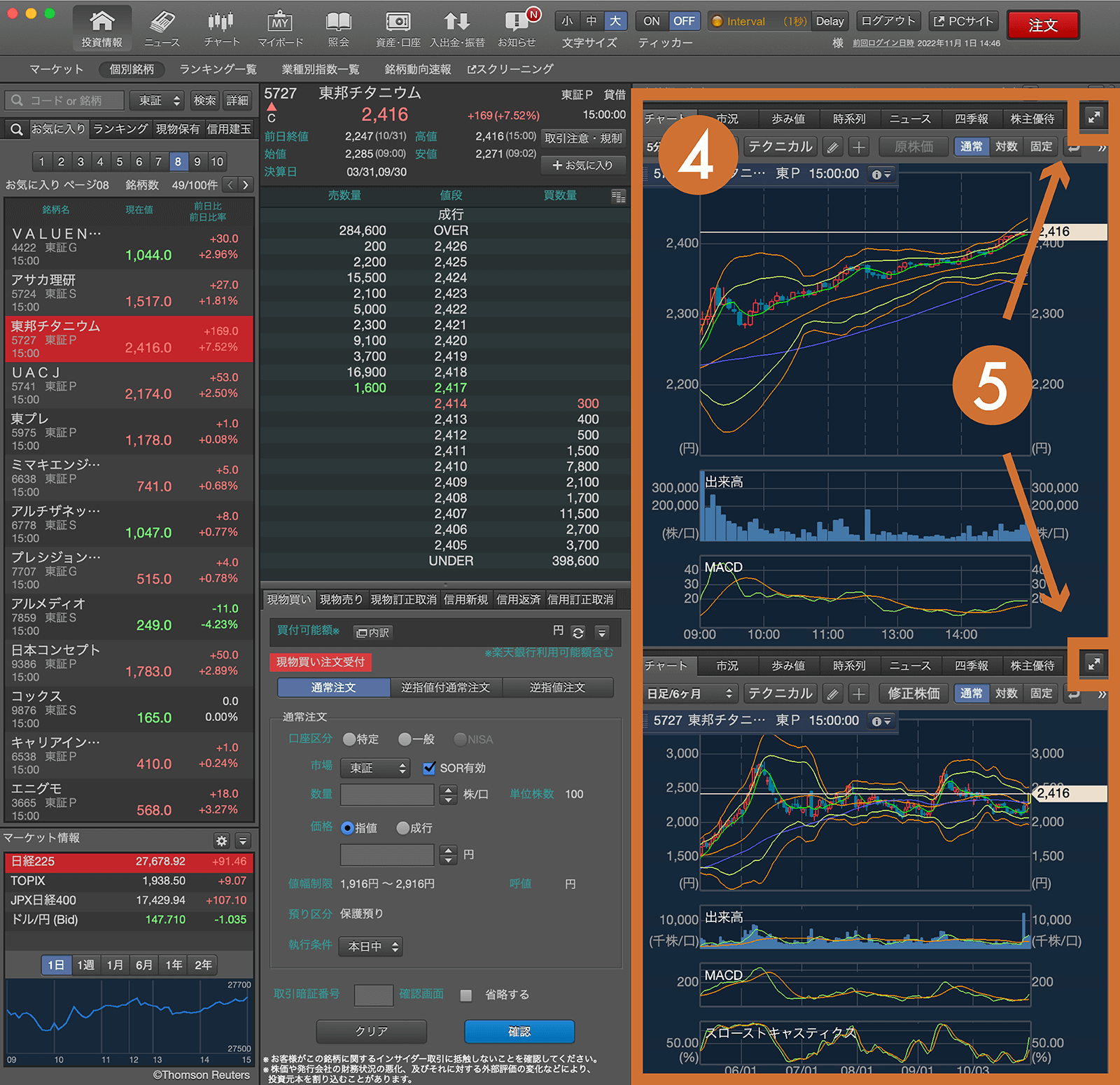
❹ 2種類のチャートを同時に表示できる
❺ ボタン1つでチャートを拡大縮小できる
がお気に入りです。
口座開設すれば利用料「0円」
楽天証券に口座を持っている方は、誰でも無料で利用できます。
口座を開くだけなら無料!
ここからは「MARKETSPEED for Mac」を使いながら「ん………?」となったことを書いていきたいと思います。
「MARKETSPEED for Mac」のデメリット
- 全板サービスがない
- 日計り信用取引ができない
スイングトレード(以下、スイング)や長期投資は問題ないと思いますが、
直感的にパッと発注できる「全板サービス」や、デイトレード(以下、デイトレ)に特化した「日計り信用取引」の機能がついていないので、デイトレやスキャルピングで1日に何度も売買したいという方には、何かと不利かなと。
デイトレをするなら、次に紹介するSBI証券の「Mac版 HYPER SBI 2」がオススメです。
というわけで、まとめると。口座開設するのは一手間だったし、メリットもデメリットもある「MARKETSPEED for Mac」ですが、私にとってはブラウザ版の「面倒くさいな…」をほぼ解決してくれたありがたいツールです。
楽天会員なら口座開設がカンタン!
便利ツール2|SBI証券の「Mac版 HYPER SBI 2」

2022年6月30日、SBI証券から待望の「Mac版 HYPER SBI 2」がリリースされたので、早速ダウンロードして使ってみました。
結論から先に言うと、納得のハイクオリティ!!
全機能を使いこなせてはいないのですが……、ここからは使ってみてよかったよ!というおすすめsポイントを書いていきたいと思います。
ここがすごい!「Mac版 HYPER SBI 2」のメリット
- 注文が簡単!!
- 短期取引に最適なサービスが充実
- セキュリティがしっかりしている
- 口座開設すれば利用料「0円」
注文が簡単!!
チャートや歩み値、板を見ながらマウスだけで注文・訂正・取り消しができる、(Macユーザーが心待ちにしていた)夢のような機能が搭載されています。
こちらが実際の取引画面なのですが、
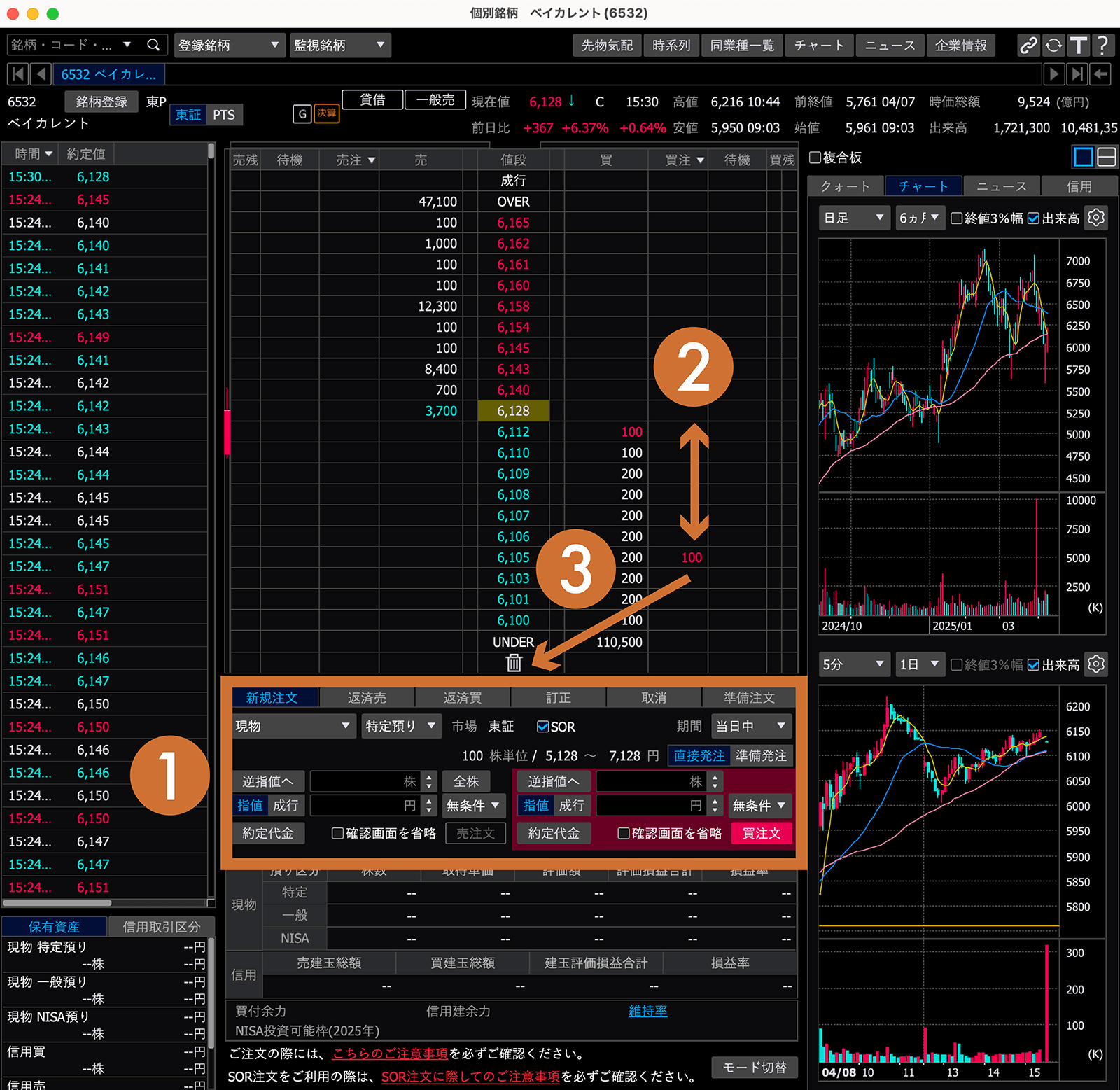
❶ 注文が楽
・「買いor売り」「現物or信用」などの選択や、「枚数」の入力はマウス操作のみでOK
・指値は、希望価格の「買」または「売」の気配をクリックするだけ
❷ 指値訂正が楽
・マウスをドラッグして注文株数を移動させるだけ
❸ 取り消しが楽
・マウスをドラッグして注文株数をゴミ箱に移動させるだけ
使ってみるとわかりますが、
「えっ、えっ、こんな簡単にできちゃっていいんですか…?!」
レベルで全操作が楽すぎるので、高頻度で愛用しています。
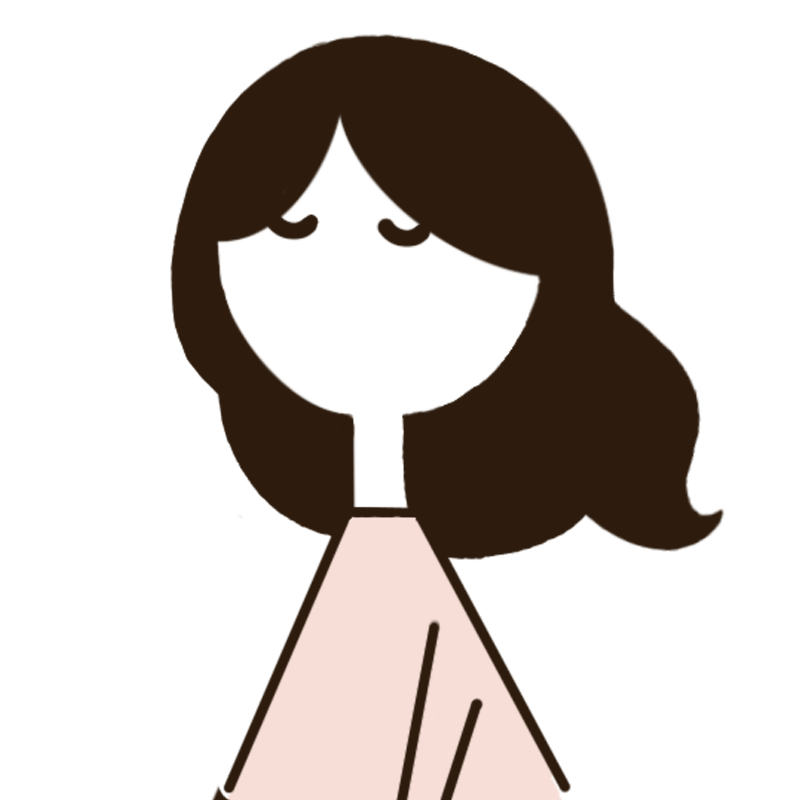
売買がスムーズにできる、神ツールだよ♪
短期取引に最適なサービスが充実
| サービス | 内容 | SBI証券 「HYPER SBI 2」 | 楽天証券 「マーケットスピード 2」 |
|---|---|---|---|
| 日計り信用取引 | 返済期限が当日のデイトレ専用サービス | ○ | × |
| 全板サービス | 気配値や売買数量を、制限値幅まですべて表示する情報サービス | ○ | × |
上の表からもわかるように、「Mac版 HYPER SBI 2」には
- 日計り信用取引
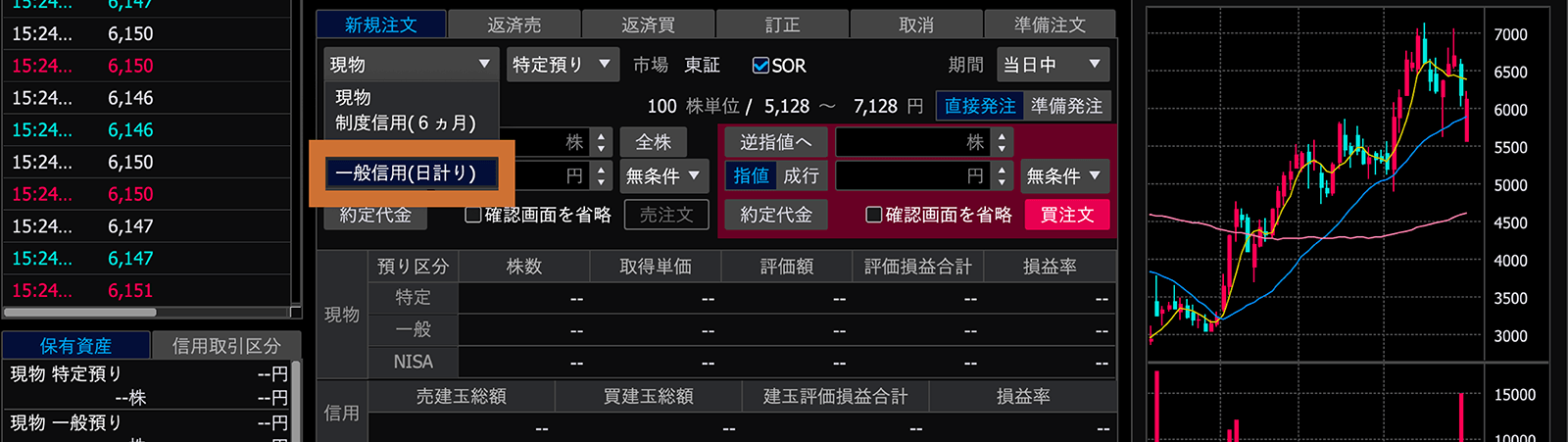
- 全板サービス
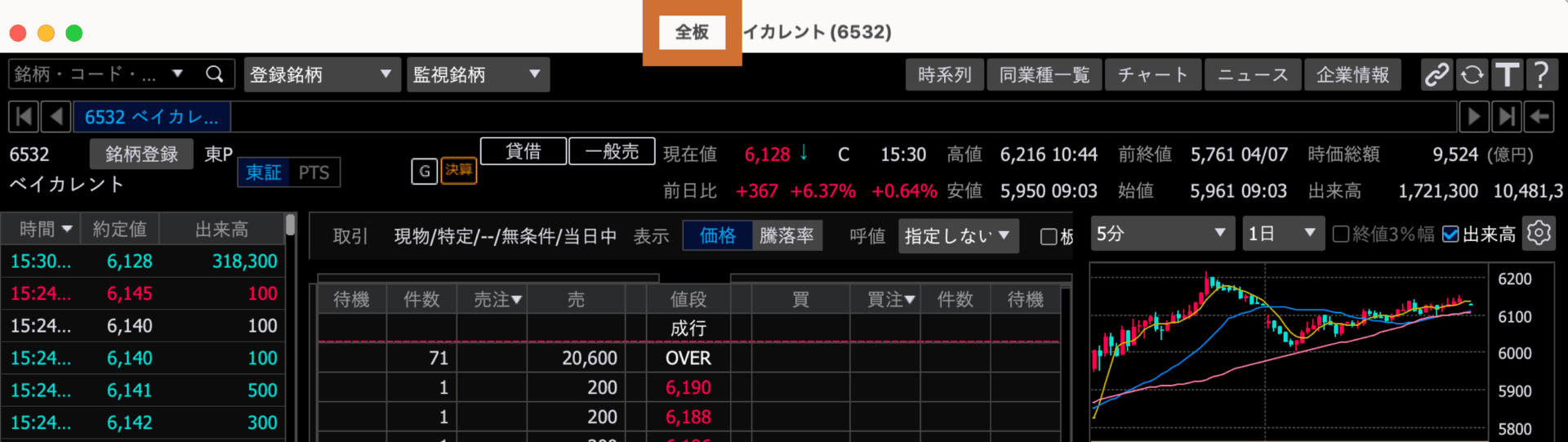
といった短期取引に適した機能が豊富に揃っています。
しかも、SBIの日計り信用は、取引手数料、金利・貸株料、いずれも主要ネット証券最安の「0円!」とコスト面でも超優秀。
Macでデイトレやスキャルピングをするなら必須級のツールです…!
セキュリティがしっかりしている
2025年4月、証券口座の乗っ取り被害が相次ぎ、大きなニュースとなりましたが……
「Mac版 HYPER SBI 2」では、ログインの認証手段として2段階認証を設定することができます。
従来のパスワード認証とFIDO(スマホ認証)を組み合わせることで、あなたの大事な資産を守る仕組みのこと
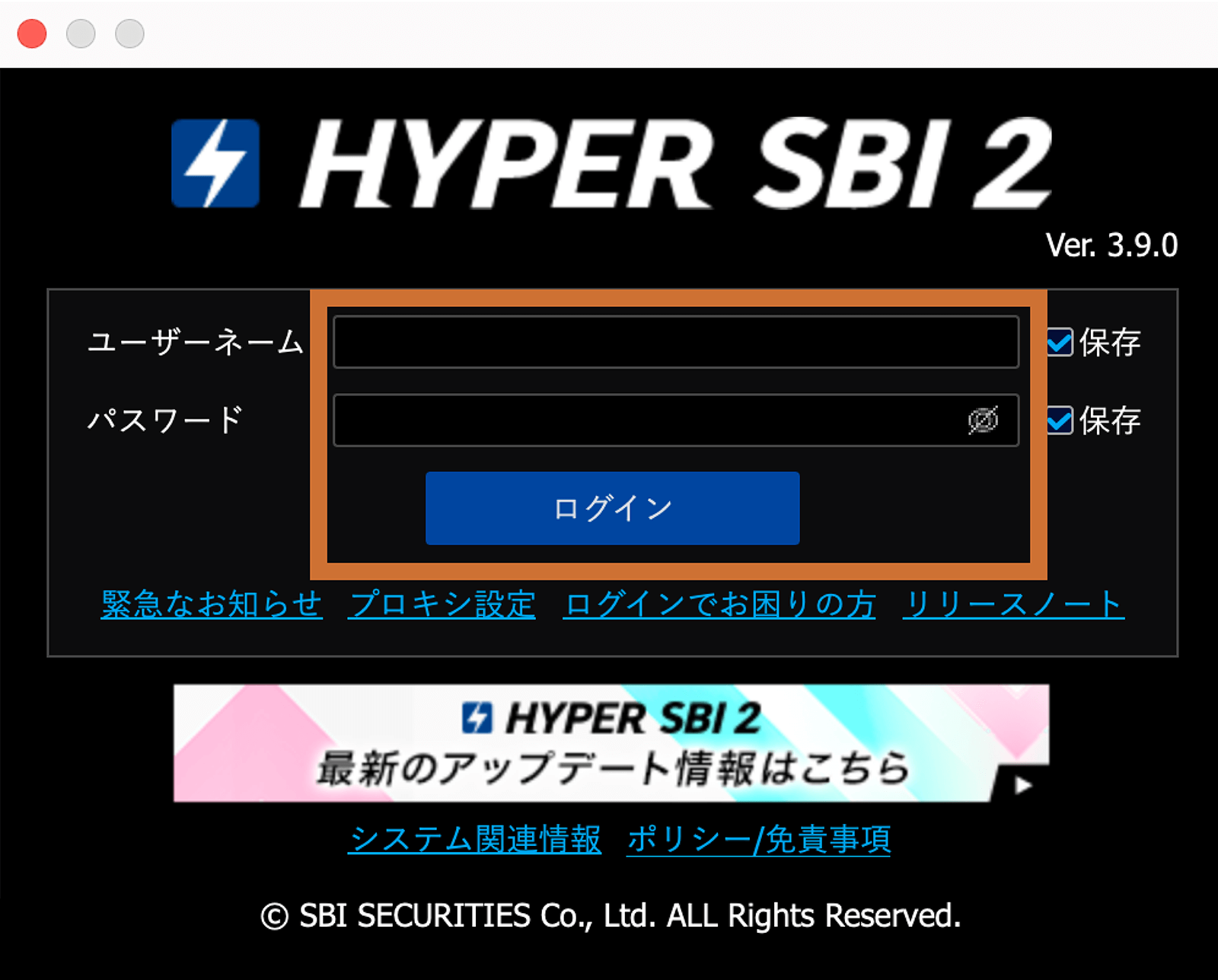
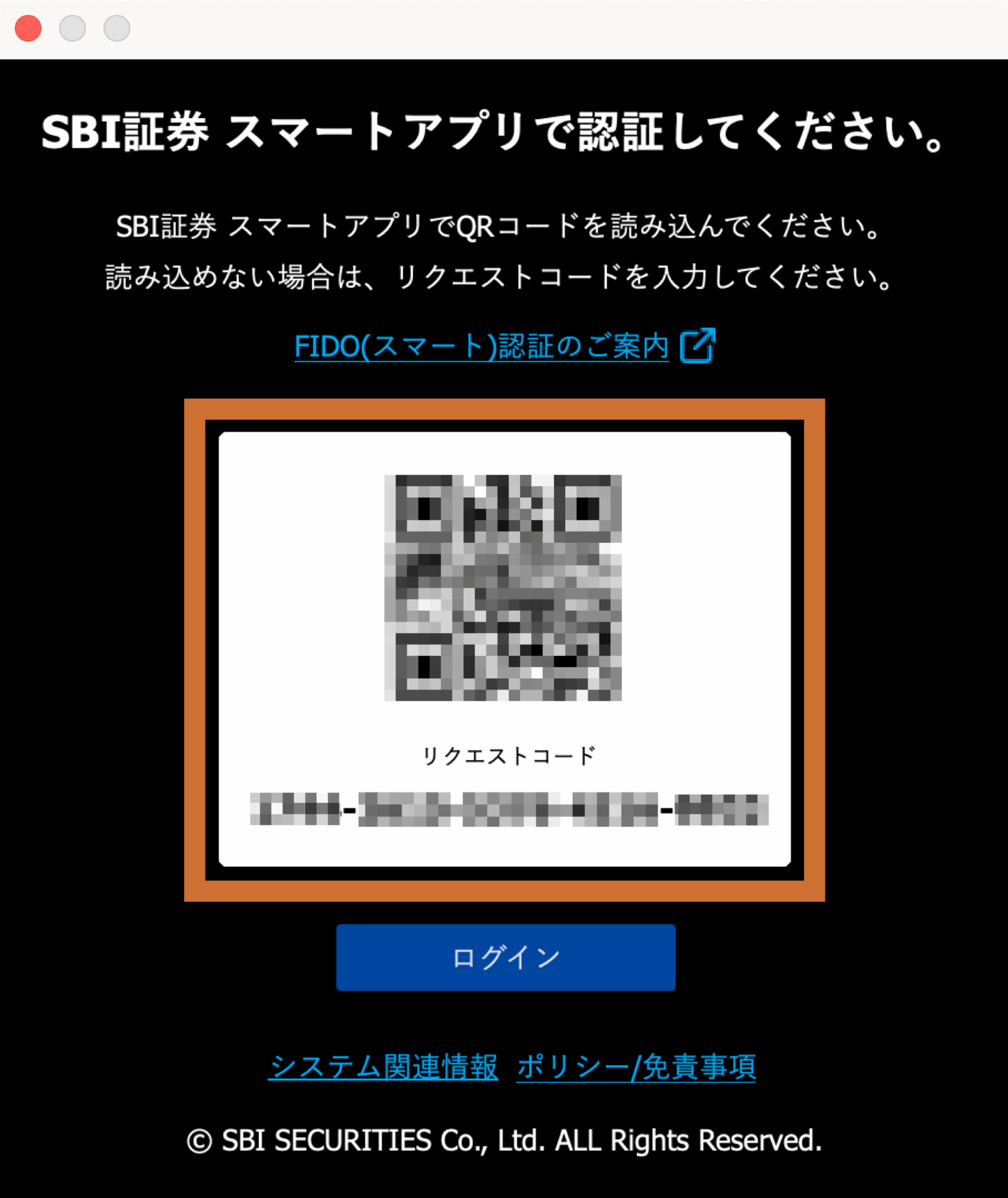

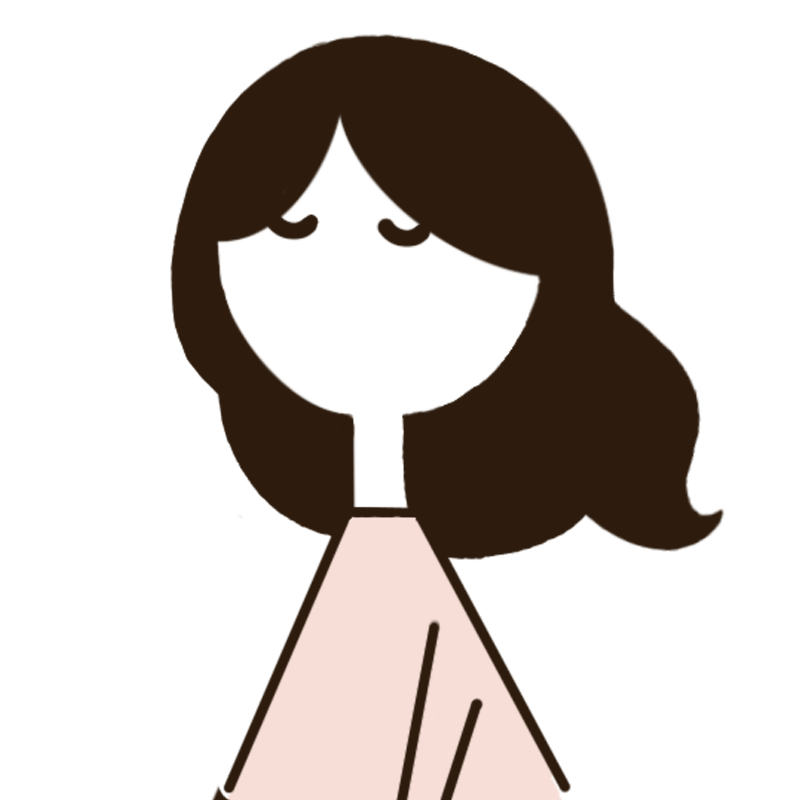
セキュリティがぐっと強くなるから、設定しておくのがおすすめだよ。
*FIDO(スマホ認証)の登録方法については、デバイス認証・FIDO(スマホ認証)の設定をお願いしますをご覧ください。
口座開設すれば利用料「0円」
SBIに口座を持っている方は、誰でも無料で利用できます。もちろん口座開設は無料。
手数料の安さは業界トップクラス!
SBI証券口座を開設したい…!という方はこちらをどうぞ↓

便利ツール3|Rectangle
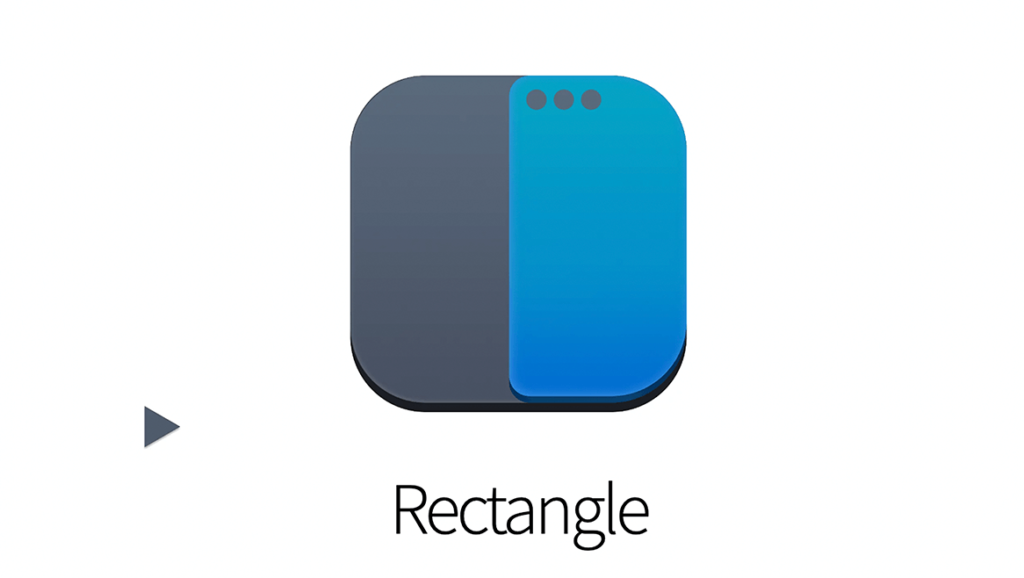
最後は株取引ツールから離れて、ショートカットやドラッグで簡単に画面を分割できるアプリ「Rectangle」を紹介したいと思います。
こちらの動画のSetting 08(スタートして7:05)を参考にインストールしたのですが、
2画面に分割して作業したいな〜ってときに、速攻で分割できて超便利…!
ちなみに私は、左半分に発注画面、右半分に監視画面みたいな感じで使っています。
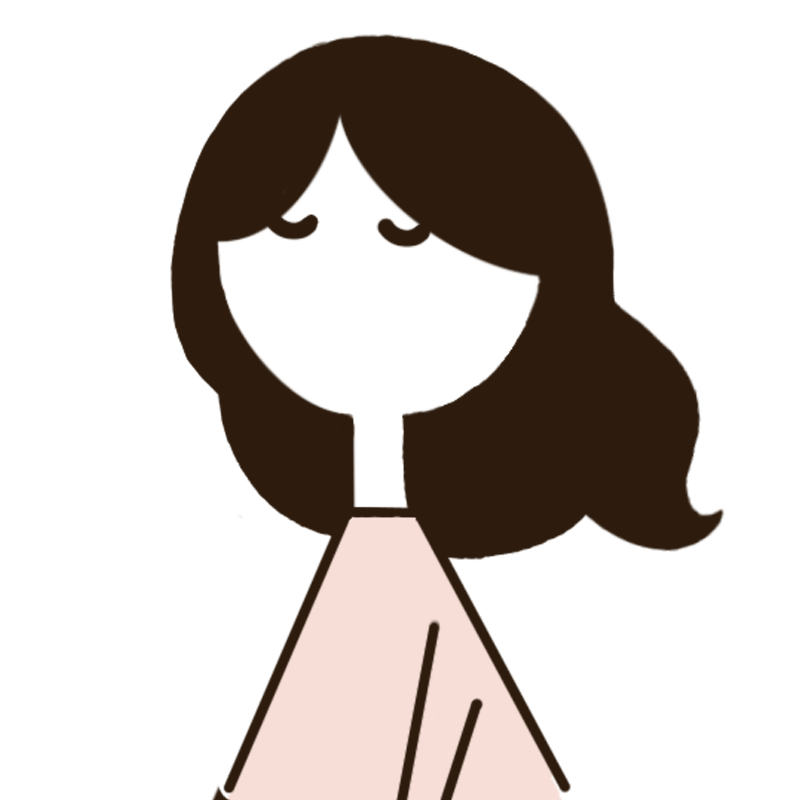
投資以外でも使えるので、インストールしておいて損はないアプリだよ!
「株取引が捗る3つの便利ツール for Mac」おさらい
ということで、今回は以上です。
証券口座の開設や、アプリのダウンロードは、正直手間ではありますが……それを超えるとこんなにもトレード環境が快適になるんだなぁと体感。
・銘柄分析に、楽天証券の「MARKETSPEED for Mac」
・スピーディーな取引に、SBI証券の「Mac版 HYPER SBI 2」
・画面分割に、「Rectangle」
これらの有能ツールを使って、投資人生を1歩、いや2歩3歩と前進させたいと思っています。頑張るぞー!